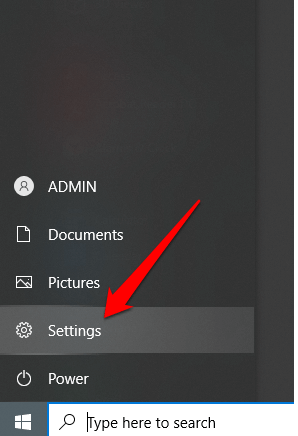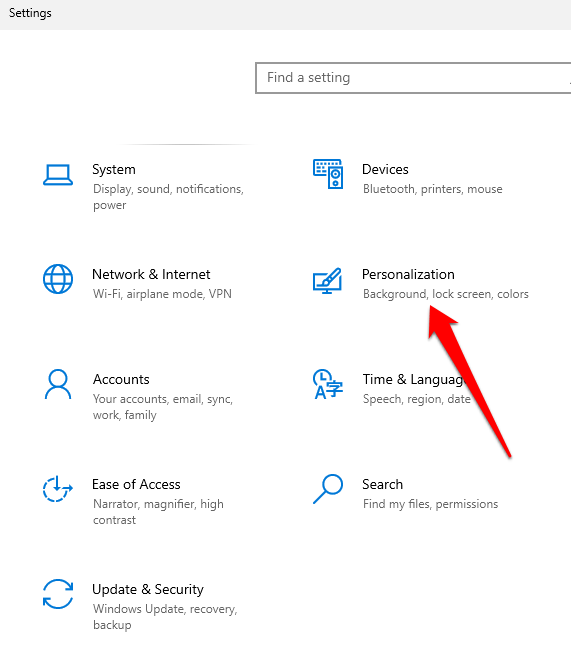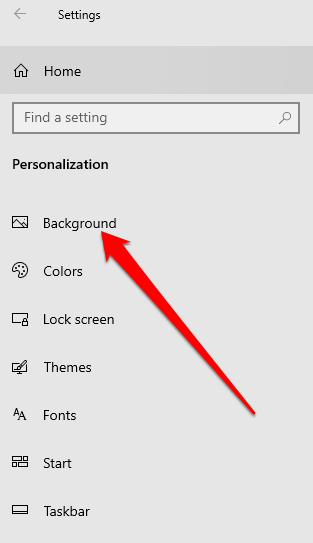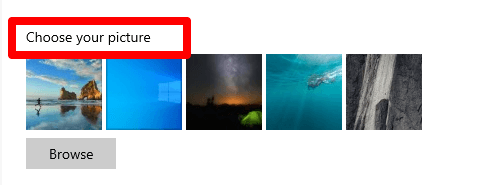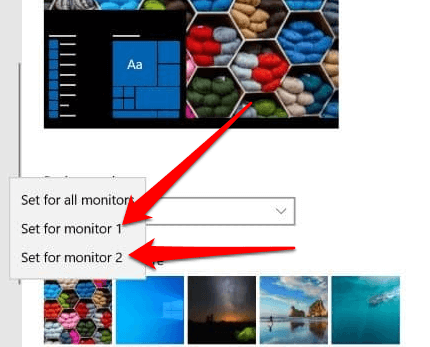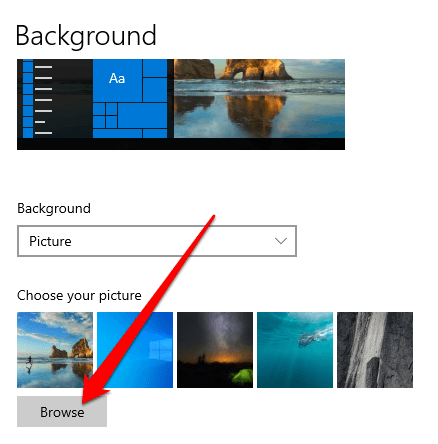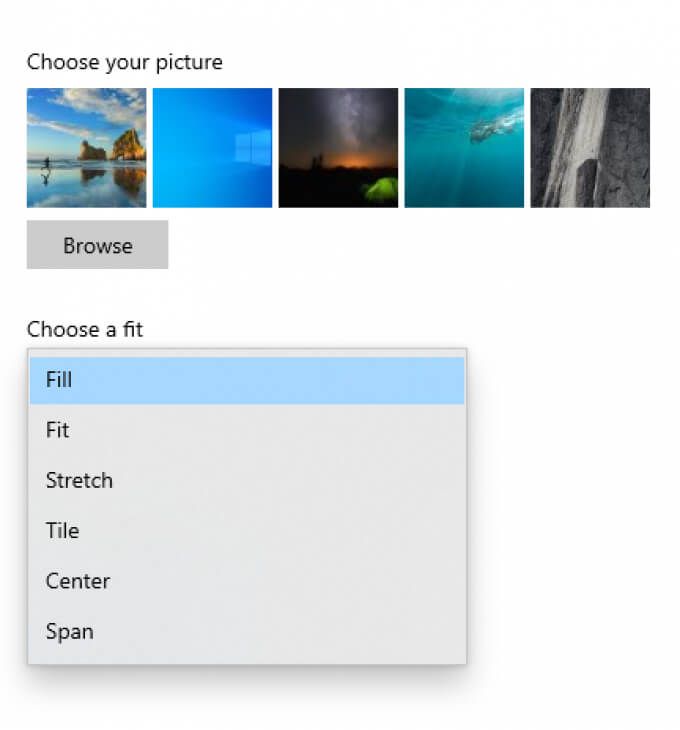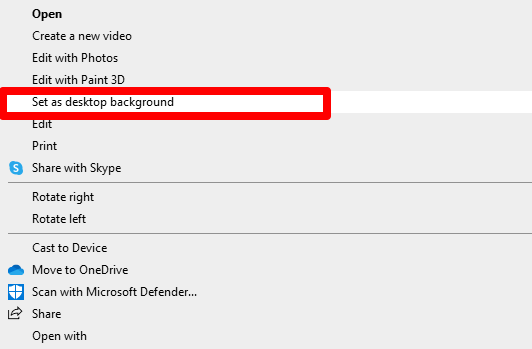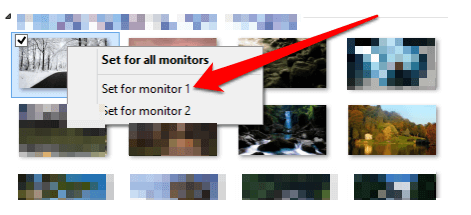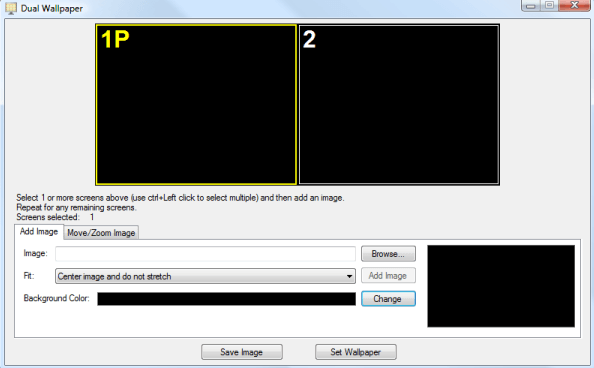Se você tiver um configuração de monitor duplo , você pode definir um papel de parede exclusivo em cada monitor. No Windows 10, no entanto, isso pode não ser fácil porque o menu não é óbvio.
Você pode definir papéis de parede diferentes em cada monitor usando o aplicativo Configurações ou uma solução de terceiros.
Definir papéis de parede diferentes em cada monitor por meio das configurações
O aplicativo Configurações do Windows 10 permite configurar e personalizar o sistema operacional. Se você quiser apenas um papel de parede diferente em cada monitor, o método do aplicativo Configurações é uma boa opção.
- Selecione Iniciar > Configurações
- Selecione Personalização .
- Selecione Plano de fundo .
- Você pode escolher um papel de parede das imagens fornecidas pelo sistema ou usar o seu próprio em seu dispositivo. Clique com o botão direito em uma imagem de plano de fundo na seção Escolha sua imagem .
- Em seguida, selecione Definir para o monitor 1 e, em seguida, escolha uma imagem diferente e selecione Definir para o monitor 2 e qualquer outro monitor.
Observação : o monitor 1 representa o monitor principal. Se você deseja um papel de parede específico para seu monitor principal, selecione a opção Definir para monitor 1 .
- Selecione Procurar para adicionar imagens extras à lista e, em seguida, selecione seu papel de parede preferido.
- No menu suspenso Escolha um ajuste , você pode personalizar a forma como os papéis de parede são exibidos nos monitores. Dessa forma, você não precisa voltar a selecionar imagens com a mesma resolução para seus monitores.
O menu suspenso lista seis maneiras diferentes de ajustar seu papel de parede.
- As opções Ajustar e Preencher aumentam ou diminuem a imagem vertical ou horizontalmente.
- A opção de encaixe Centralizar centraliza seu papel de parede na tela.
- O ajuste Esticar estica para preencher a tela.
- Escolha Lado a lado quando quiser exibir a imagem do papel de parede em vários ladrilhos na tela
- Escolha Span se tiver um imagem panorâmica com resolução grande e deseja exibi-la em todas as telas.
O Windows definirá seu papel de parede como a imagem padrão em todos os desktops.
Como definir papéis de parede diferentes em cada monitor por meio do File Explorer
Definir papéis de parede diferentes em cada monitor por meio do File Explorer não é tão intuitivo quanto usar o aplicativo Configurações, mas é útil quando A caixa de diálogo de configurações não abre no Windows 10 .
Se as imagens que você escolher não tiverem a resolução exata de seus monitores, elas podem não funcionar corretamente ou podem girar as posições aleatoriamente.
- Abra o Explorador de Arquivos , vá para a pasta que contém as imagens que deseja adicionar como papel de parede em cada monitor e selecione as imagens.
- Clique com o botão direito do mouse na imagem que deseja usar no monitor principal e selecione Definir como plano de fundo da área de trabalho .
O Windows definirá as imagens como papéis de parede em seu monitor principal, mas também colocará os outros dois papéis de parede selecionados aleatoriamente no monitor secundário e no terceiro.
- Para obter controle por monitor para o papel de parede, desmarque as imagens no File Explorer e selecione uma imagem.
- Clique com o botão direito e selecione o monitor ao qual deseja atribuir o papel de parede.
Como definir papéis de parede diferentes em cada monitor usando uma solução de terceiros
Se desejar usar papéis de parede diferentes em cada uma de suas telas, você pode usar o seguinte ferramentas de terceiros em vez das opções de papel de parede padrão no Windows 10.
- Ferramentas de monitor duplo é um código aberto autônomo ferramenta que você pode usar para gerenciar monitores duplos. Você pode ter uma imagem espalhada por suas telas ou imagens diferentes para cada monitor. Quando o seu monitor principal não está na tela superior ou na extrema esquerda, o Dual Monitor Tools define as imagens corretamente para a exibição adequada.
- DisplayFusion é outro software multi-monitor gratuito que traz várias configurações incluindo papéis de parede variáveis e barras de tarefas de vários monitores junto com gerenciamento de janela mais fácil em suas telas.
- John’s Background Switcher permite definir diferentes papéis de parede em seus monitores. Você pode dizer ao software de onde obter as imagens e como exibi-las no intervalo de tempo de sua escolha.
Adicione um pouco de estilo à configuração de seu monitor duplo
Se você quiser mais ideias de papel de parede para adicionar à configuração de exibição de monitor duplo ou múltiplo, confira nossas principais opções para as melhores papel de parede animado , papel de parede estético ou criar seu próprio papel para desktop ou smartphone . Nosso guia em como usar um vídeo como papel de parede no Windows 10 também oferece algumas maneiras de usar o vídeo em vez de uma imagem estática como papel de parede.